Heim >Computer-Tutorials >Computerwissen >So kopieren Sie Win10-Systemdateien von einem USB-Flash-Laufwerk
So kopieren Sie Win10-Systemdateien von einem USB-Flash-Laufwerk
- 王林nach vorne
- 2024-02-12 18:03:11874Durchsuche
Seit der Epidemie nehmen Lehrer und Schüler zu Hause an Online-Kursen teil. Es kommt häufig vor, dass die Computer einiger Lehrer abstürzen, wenn sie verwendet werden. Zu diesem Zeitpunkt können keine Techniker zur Reparatur gerufen werden Zeit, dachte ich: Lehrer (außer erfahrenen Lehrern), abgesehen von einigen Lehrern, die Computeroperationen hassen, wird es nach dem Ausschluss nicht viele Lehrer geben, sondern nur Lehrer, die Informationstechnologie lieben und sich fleißig mit Informationstechnologie befassen. Das sollten sie auch Beherrschen Sie die grundlegenden Fähigkeiten der Computerinstallation, damit Sie an einem unbesiegbaren Ort stehen können.
Dieses Mal eröffne ich dieses Thema. Ich hoffe, dass Sie nach dem Lesen meiner Informationen einige grundlegende Installationsfähigkeiten erwerben und dadurch weiter wachsen und ein Installationsexperte werden können, wenn Sie Ihren Computer und den anderer Leute verwenden. (einschließlich Ihres) Wenn ein Bluescreen-Absturz auftritt (Laptop mit Windows-Betriebssystem), können Sie Ihre wichtigen Daten vom abgestürzten Computer übertragen, das Betriebssystem installieren und den Absturz Ihres Computer-Betriebssystems beheben einfach zu lösen und Sie müssen sich darüber keine Sorgen mehr machen.
Fortsetzung vom vorherigen Artikel
Nachdem wir die wichtigen Dateien im heruntergefahrenen Betriebssystem gesichert haben, können wir uns auf die Neuinstallation des Betriebssystems vorbereiten. Erstellen Sie zunächst ein bootfähiges USB-Laufwerk und starten Sie damit Ihren Computer. Rufen Sie dann das heruntergefahrene Betriebssystem auf und übertragen Sie wichtige Daten, die in Ordnern wie „Desktop“, „Eigene Dateien“, „Musik“, „Bilder“ und „Favoriten“ gespeichert sind, an andere Orte. Nach Abschluss dieser Schritte können wir mit der Neuinstallation des Betriebssystems beginnen.
Bevor Sie mit der Neuinstallation des Systems beginnen, müssen Sie die Art Ihres Computers klären und sorgfältig entscheiden, ob Sie sich auf diese Informationen beziehen möchten.
●Wenn es sich bei Ihrem Computer um ein Markengerät handelt:
Während der Garantiezeit können Sie sich direkt an uns wenden Der Kundendienst des Herstellers bietet aufmerksame Dienste zur Lösung des Problems des Bluescreen-Absturzes des Computersystems.
Darüber hinaus verfügen Markenmaschinen auch über eine Ein-Klick-Systemwiederherstellungs- oder Werksreset-Funktion. Sie können damit versuchen, Ihr Original-Betriebssystem wiederherzustellen. Für bestimmte Bedienschritte können Sie auf der offiziellen Website Ihres Computers nach relevanten Informationen suchen und die Schritte zur Durchführung des Wiederherstellungsprozesses Schritt für Schritt befolgen.
Bitte beachten Sie: Um diesen Vorgang auszuführen, müssen Sie einen Originalcomputer verwenden und die Festplatte wurde nicht ersetzt, eine Low-Level-Formatierung oder versteckte Partitionen der Festplatte wurden nicht zerstört, noch wurde sie von anderen überholt [ Lachen].
●Wenn es sich bei Ihrem Computer um ein zusammengebautes Gerät oder ein Markengerät handelt, für das die Garantie aber bereits seit längerem abgelaufen ist, kümmert sich der Hersteller nicht darum.
Dann machen Sie es selbst und haben Sie den Mut zur Praxis. [呲呲]
Das Folgende ist eine Einführung in den Vorgang der Verwendung eines USB-Flash-Laufwerks zur Installation des neuen Original-Windows 10 auf der Montagemaschine (Sie können sich auch auf diese Informationen beziehen). Schritt für Schritt vorgehen.
1. Besorgen Sie sich die Original-ISO-Image-Datei des Windows-Betriebssystems und kopieren Sie sie auf ein bootfähiges USB-Laufwerk.
Hinweis: Sie müssen die folgenden Vorgänge auf einem Computer ausführen, der normal verwendet werden kann. Computer, bei denen es häufig zu Bluescreen-Ausfällen kommt, funktionieren definitiv nicht Datei.
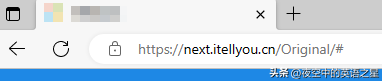
b Welche Version der Windows-ISO-Image-Datei sollte ich zum Herunterladen auswählen?
Dann erscheinen die Versionsinformationen des Betriebssystems und es wird kein Screenshot erstellt.
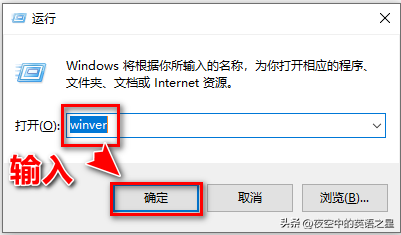 c, Prinzip der ISO-Image-Dateiauswahl: ● 32-Bit- oder 64-Bit-Betriebssystem? Im Allgemeinen verfügen Computer der letzten Jahre im Allgemeinen über 8 g, 16 g oder mehr Speicher, und Sie sollten die 64-Bit-Version des Windows 10-Betriebssystems herunterladen und verwenden. Das 32-Bit-Betriebssystem ist für alte Maschinen mit einem Speicher unter 4 g von vor N Jahren geeignet. Am besten verwenden Sie Windows 7. ●Business-Editionen oder Consumer-Editionen? Laden Sie die ISO-Image-Datei von Windows 10 (Business-Editionen), Version 22H2, herunter, die die Professional-Version, Education-Version und Enterprise-Version von Win 10 enthält. Es gibt keine besonderen Anforderungen und die Professional-Version ist ausreichend. Aber für allgemeine Anwendungen reicht auch die Home-Version, dann laden Sie die ISO-Image-Datei von Windows 10 (Consumer-Editionen), Version 22H2, herunter, die die Home-Version von Win10 enthält. 2. Spezifische Download-Vorgänge: 1) Laden Sie die bestimmte Lei-Download-Software im Voraus herunter. 2) Gehen Sie zur oben genannten Website, registrieren Sie sich und melden Sie sich mit Ihrer QQ-Nummer an, gehen Sie zur Windows 10 ISO-Downloadseite, klicken Sie auf den ed2k-Download-Link und beginnen Sie mit dem Herunterladen der ISO-Image-Datei.
c, Prinzip der ISO-Image-Dateiauswahl: ● 32-Bit- oder 64-Bit-Betriebssystem? Im Allgemeinen verfügen Computer der letzten Jahre im Allgemeinen über 8 g, 16 g oder mehr Speicher, und Sie sollten die 64-Bit-Version des Windows 10-Betriebssystems herunterladen und verwenden. Das 32-Bit-Betriebssystem ist für alte Maschinen mit einem Speicher unter 4 g von vor N Jahren geeignet. Am besten verwenden Sie Windows 7. ●Business-Editionen oder Consumer-Editionen? Laden Sie die ISO-Image-Datei von Windows 10 (Business-Editionen), Version 22H2, herunter, die die Professional-Version, Education-Version und Enterprise-Version von Win 10 enthält. Es gibt keine besonderen Anforderungen und die Professional-Version ist ausreichend. Aber für allgemeine Anwendungen reicht auch die Home-Version, dann laden Sie die ISO-Image-Datei von Windows 10 (Consumer-Editionen), Version 22H2, herunter, die die Home-Version von Win10 enthält. 2. Spezifische Download-Vorgänge: 1) Laden Sie die bestimmte Lei-Download-Software im Voraus herunter. 2) Gehen Sie zur oben genannten Website, registrieren Sie sich und melden Sie sich mit Ihrer QQ-Nummer an, gehen Sie zur Windows 10 ISO-Downloadseite, klicken Sie auf den ed2k-Download-Link und beginnen Sie mit dem Herunterladen der ISO-Image-Datei.
Nach einer Weile wird die ISO-Disc-Image-Datei auf den Computer heruntergeladen und Sie müssen wissen, wo sie gespeichert ist.
3) Öffnen Sie das Download-Verzeichnis, suchen Sie die vollständige Windows 10 ISO-Disc-Image-Datei, wählen Sie sie aus und kopieren Sie sie auf Ihr bootfähiges USB-Laufwerk.
Der Vorgang des Auswählens, Kopierens und Einfügens wird nicht noch einmal beschrieben.
Tipps:
Um zu verhindern, dass die von Ihnen heruntergeladene ISO-Disc-Image-Datei manipuliert wird, sollte auch ein Link zur Überprüfung Ihrer Identität vorhanden sein. Überprüfen Sie einfach den MD5-Wert der CD. Dies ist ein weiterer Aufwand. Sie müssen den MD5-Wert der CD-Datei am ursprünglichen Download-Speicherort notieren, dann das MD5-Wert-Überprüfungstool herunterladen und dann vergleichen, überprüfen und bestätigen. Überspringen Sie den spezifischen Prozess und probieren Sie es selbst aus, wenn Sie interessiert sind.
An dieser Stelle können Sie die bootfähige CD mit der ISO-Image-Datei von Windows 10 nehmen und zu dem Computer gehen, der oft mit einem Bluescreen abstürzt und nicht normal verwendet werden kann, um es auszuprobieren. [呲ya]
Zweitens installieren Sie das ursprüngliche Windows 10-Betriebssystem, während Sie die Verbindung zum Netzwerk trennen (d. h. das Netzwerkkabel dieses Computers abziehen).
(1) Im Folgenden finden Sie wichtige Vorsichtsmaßnahmen, bitte beachten Sie diese unbedingt:
1 Bestätigen Sie zunächst erneut die Dateien „Desktop“, „Meine Dateien“, „Musik“, „Bilder“, „Favoriten“. befindet sich auf dem ursprünglichen Laufwerk C. Die wichtigen Dateien im Ordner wurden übertragen.
Spezifischer Vorgang: Schließen Sie das bootfähige USB-Flash-Laufwerk an, starten Sie den Computer mit dem USB-Flash-Laufwerk und die Windows PE-Version des Desktops wird angezeigt. Klicken Sie auf dem Desktop auf „Dieser PC“, gehen Sie zum Laufwerk C und geben Sie die ein Öffnen Sie den entsprechenden Ordner und zeigen Sie ihn an.
Für spezifische Vorgänge lesen Sie bitte Teil 1 der Installation Expert Series, daher werde ich sie hier nicht wiederholen.
2. Zweitens müssen Sie daran denken, das Netzwerkkabel dieses Computers abzuziehen und ihn vom Internet zu trennen.
Wenn das Netzwerkkabel eingesteckt ist, kann es später zu Schwierigkeiten kommen, sich beim Windows-Konto anzumelden.
3. Ernsthafte Warnung:
Wenn Sie versuchen, das System zum ersten Mal zu installieren und ein Neuling unterwegs sind
Es wird empfohlen, alle wichtigen Dateien und wichtigen Dateien, die in gespeichert sind, am besten zu speichern Alle Partitionen der aktuellen Computerfestplatte übertragen (oder auswählen, kopieren, einfügen) auf eine selbst bereitgestellte mobile Festplatte, um die irreversible Situation der Datenlöschung zu verhindern. was tatsächlich von großem Verdienst ist.
Wenn Sie die falsche Systemfestplatte auswählen und alle Daten in der Originalpartition löschen, ist die Wiederherstellung schwierig.
Sie sollten besser auf meinen Rat hören, um eine irreversible Situation zu verhindern. Tatsächlich kann der alte Vogel manchmal fallen [呲 Zahn]
Also, nach strengem Rat, jedoch. Sie haben nicht darauf geachtet und entsprechende Vorkehrungen getroffen. Wenn Sie das Problem haben, Daten zu löschen, kommen Sie nicht zu mir. [Dummes Lachen]
Spezifischer Vorgang:
Schließen Sie den bootfähigen USB-Stick an und starten Sie den Computer mit dem USB-Stick. Klicken Sie auf „Dieser PC“ auf dem Desktop auf das Laufwerk C und geben Sie den entsprechenden Ordner ein. Wählen Sie die zu übertragenden Dateien aus, kopieren Sie sie und fügen Sie sie in den Sicherungsordner der mobilen Festplatte ein.
Wenn Sie bestätigen, dass Ihre wichtigen Dateien übertragen wurden, krempeln wir die Ärmel hoch, experimentieren mutig und beginnen mit der Installation des Betriebssystems [呲呲].
(2) Schritte zur Installation des ursprünglichen Betriebssystems
1 Ziehen Sie bei ausgeschaltetem Computer das Netzwerkkabel ab, stecken Sie Ihr bootfähiges USB-Flash-Laufwerk in die blaue USB-Schnittstelle des heruntergefahrenen Computers und schließen Sie es an leicht falsch einzufügen.
2. Drücken Sie den Netzschalter des Computers und starren Sie gleichzeitig auf den Bildschirm. Wenn Sie den ersten Bildschirm mit weißem Text auf schwarzem Hintergrund sehen, drücken Sie sofort die Tastenkombinationen im Startmenü des Motherboards Drücken Sie die Taste F11 oder andere Tasten. Das folgende Menü zur Auswahl des Startgeräts wird auf dem Bildschirm angezeigt. Wählen Sie dann „Starten des Computers mit Ihrem USB-Flash-Laufwerk“, drücken Sie die Eingabetaste und warten Sie, bis der Desktop der Windows PE-Version des Betriebssystems gestartet ist vom USB-Stick erscheint.
(Um es einfach auszudrücken: Verwenden Sie einen bootfähigen USB-Stick, um diesen Computer zu starten. Wenn Sie Probleme mit diesem Schritt haben, lesen Sie bitte die Informationen im „Teil der Installation Expert Series“)
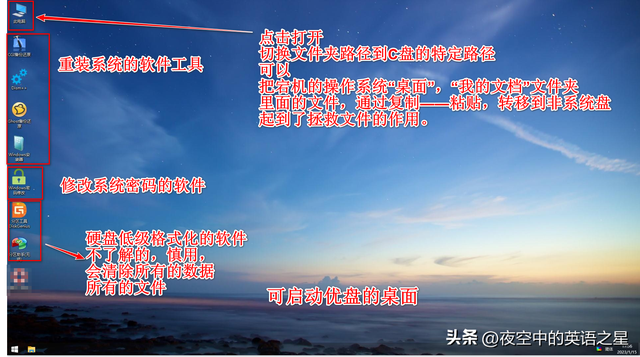
3 Verwenden Sie das Desktop-CGI Sicherungs- und Wiederherstellungssoftware, installieren Sie das Windows-Betriebssystem. Sehen Sie sich das Bild für den spezifischen Vorgang an:
a Doppelklicken Sie, um die Software „CGI Backup and Restore“ zu öffnen.
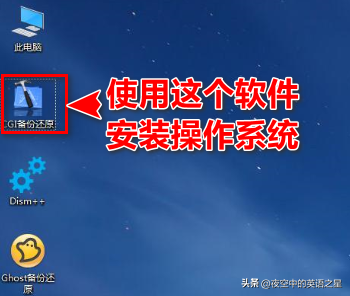
b, Vorgänge in CGI
Die folgenden Schritte müssen sorgfältig ausgeführt werden, sorgfältig ausgewählt werden und es dürfen keine Fehler gemacht werden:
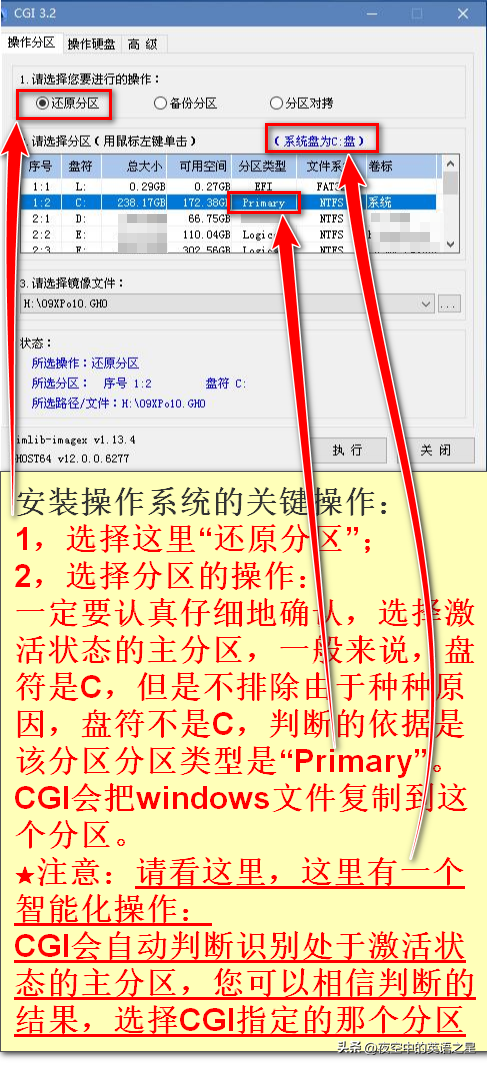
Vorgänge:
Seien Sie unbedingt ernst. Bestätigen Sie sorgfältig und wählen Sie die aktive primäre Partition aus. Im Allgemeinen ist der Laufwerksbuchstabe C, es ist jedoch nicht ausgeschlossen, dass der Laufwerksbuchstabe aus verschiedenen Gründen nicht C ist. Die Grundlage für die Beurteilung ist, dass die Der Partitionstyp der Partition ist „Primär“. Während des Systeminstallationsprozesses kopiert CGI Windows-Dateien auf diese Partition. Die Dateien hier werden überschrieben und können nur schwer wiederhergestellt werden.
Sichern Sie daher unbedingt vorab die Übertragungsdaten und gehen Sie bei der Bedienung sehr vorsichtig vor.
Glücklicherweise können wir durch Experimente sehen, dass CGI automatisch den Laufwerksbuchstaben der primären Partition erkennt und die Windows-Systemdateien automatisch auf der primären Partition installiert, sodass Sie sich keine allzu großen Sorgen machen müssen.
Nächster Schritt:
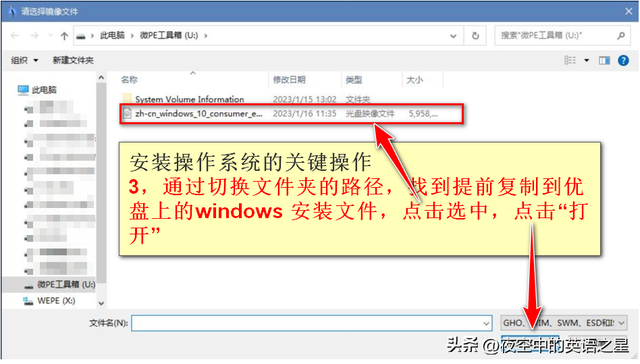
Nächster Schritt
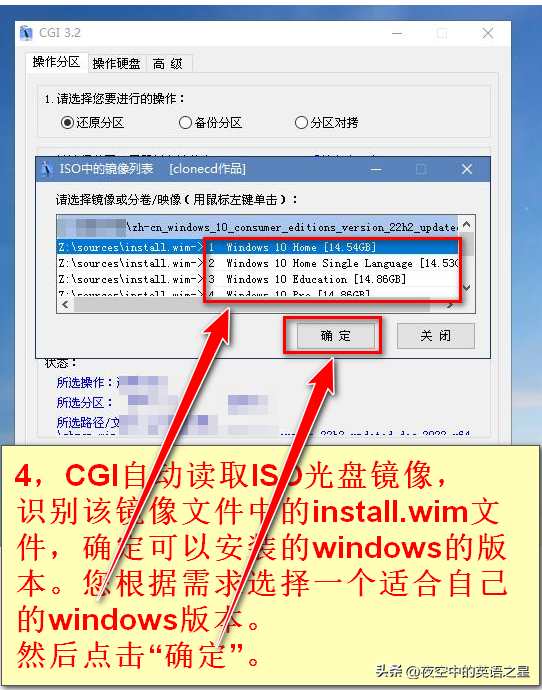
Grundsätze zur Auswahl der Windows-Version:
Die Home-Version (Home) ist für normale Benutzer geeignet und kann die Anforderungen allgemeiner Arbeiten erfüllen. Es gibt keine besonderen Anforderungen, wählen Sie es einfach aus, klicken Sie einfach auf die Spalte mit der Nummer 1 im Bild oben.
Die Professional Edition (Pro) richtet sich an Technikbegeisterte und Unternehmenstechniker; die Enterprise Edition (Enterprise) und Education Edition (Education) verraten Ihnen anhand der Namen, für welche Benutzer sie gedacht sind.
Windows 10 verfügt auch über eine LTSB/LTSC-Version, die optimiertere Dienste und eine reibungslosere Geschwindigkeit bietet. Benutzer, die sich nicht die Mühe machen möchten, können diese wählen.
Nächster Schritt
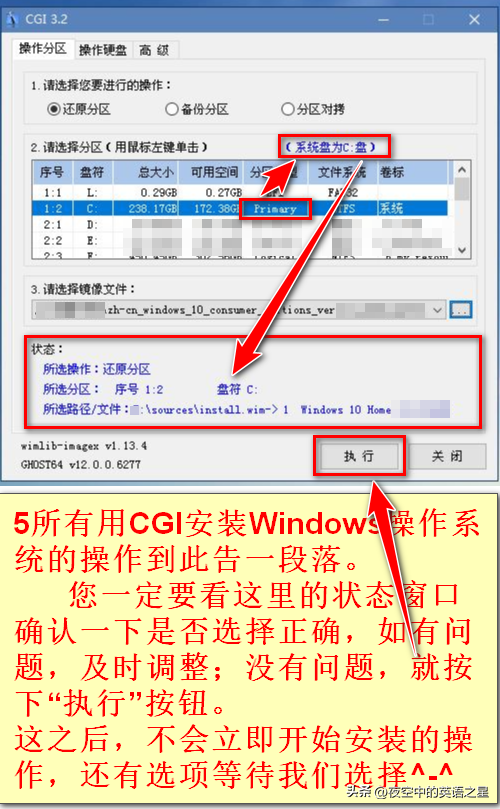
Nächster Schritt
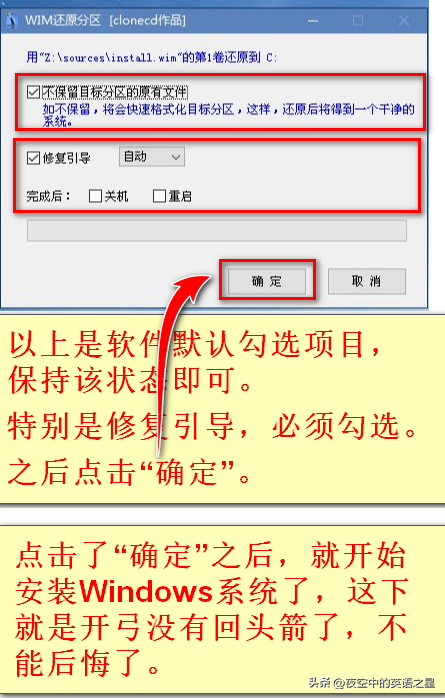
Ich betone noch einmal: Nachdem Sie auf „OK“ geklickt haben, beginnen Sie mit der Installation des Windows-Systems. Jetzt gibt es kein Zurück mehr.
Als nächstes
Die Installation von Windows hat begonnen. Zu diesem Zeitpunkt können Sie nur ruhig warten, ohne mit der Maus zu klicken oder irgendwelche Vorgänge auszuführen.
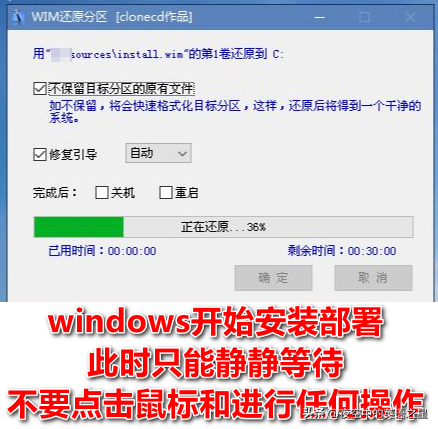
Nachdem die Installation abgeschlossen ist, wird die Meldung „Wiederherstellung erfolgreich“ angezeigt.
Dann verschwindet die Oberfläche der CGI-Software automatisch und der Desktop wird sauber. Bitte beachten Sie dies und machen Sie sich keine Sorgen.
In diesem Stadium kopiert die CGI-Software die Windows-Dateien auf die Hauptpartition und repariert den Bootvorgang automatisch. Die Aufgabe ist beendet. Im Folgenden wird der Computer neu gestartet und Windows beginnt mit der Bereitstellung.
(2) Vorgänge bei der Installation und Bereitstellung des Windows-Betriebssystems
Reden wir nicht über Theorie, sondern nur über den Betrieb.
Spezifische Vorgänge:
1. Klicken Sie auf die Startschaltfläche in der unteren linken Ecke des Micro-PE-Desktops, wählen Sie „Neustart“ und starten Sie den Computer neu.
2. Führen Sie diese Tastenbedienung sofort aus:
Wenn der Computer den Neustartbefehl ausführt und der Bildschirm schwarz wird, ziehen Sie das bootfähige USB-Flash-Laufwerk sofort aus dem Computer USB-Flash-Laufwerk mit einem „Swish“-Geräusch, um das USB-Flash-Laufwerk nicht zu beschädigen, wird es in Zukunft zu Verwirrung bei den Laufwerksbuchstaben kommen. [呲gna]
Das obige ist der detaillierte Inhalt vonSo kopieren Sie Win10-Systemdateien von einem USB-Flash-Laufwerk. Für weitere Informationen folgen Sie bitte anderen verwandten Artikeln auf der PHP chinesischen Website!
In Verbindung stehende Artikel
Mehr sehen- Was soll ich tun, wenn mein Win10-WLAN-Adapter fehlt?
- Was soll ich tun, wenn in den Energieoptionen des Windows 10-Systems die Option fehlt, beim Aufwachen ein Passwort anzugeben?
- So aktivieren Sie die Telnet-Funktion im Win10-System
- Dabaicai-Installations-Tutorial Win7-Systeminstallationsschritte
- Warum kann ich die Dateien des USB-Flash-Laufwerks nach dem Antivirenprogramm nicht sehen?

